Talvez Transferindo fotos Do iPhone ao PC, uma experiência estressante. Afinal, não é tão fácil quanto com os telefones Android, onde você só precisa conectá-lo e usar o armazenamento do telefone para transferir fotos. Com o iOS, é necessário usar o iTunes para transferir fotos do iPhone para o computador Windows.
Instalar e interagir com o iTunes não é algo que todo usuário de PC com Windows gosta. A maioria de nós acha que é a única maneira de transferir fotos. Felizmente, descobrimos algumas opções. Nesta postagem, vamos discutir 4 Formas alternativas de transferir suas fotos Do iPhone ao computador sem iTunes.

onedrive
OneDrive é uma oferta de armazenamento em nuvem da Microsoft. Primeiro, você precisa baixar o aplicativo OneDrive na App Store. Em seguida, vá para o aplicativo Fotos, selecione as fotos e carregue-as no aplicativo OneDrive. Você também pode ativar a opção de upload automático de câmera no menu de configurações do aplicativo OneDrive. Dessa forma, todas as suas fotos adicionadas recentemente serão carregadas na pasta OneDrive Camera automaticamente.
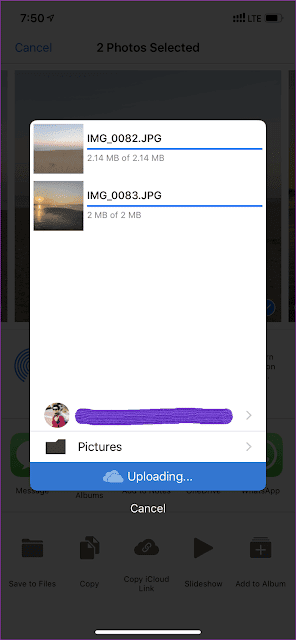
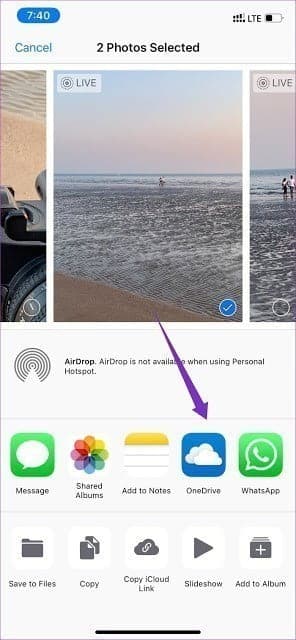
Abra o aplicativo OneDrive, vá para as configurações, selecione as opções e ative o Upload da câmera. Não se esqueça de ativar a opção de download em segundo plano. Isso garantirá que todo o processo esteja funcionando perfeitamente, mesmo se o aplicativo for fechado e não abrir na lista de multitarefa.
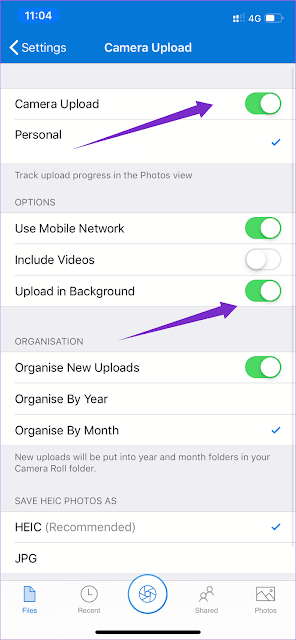
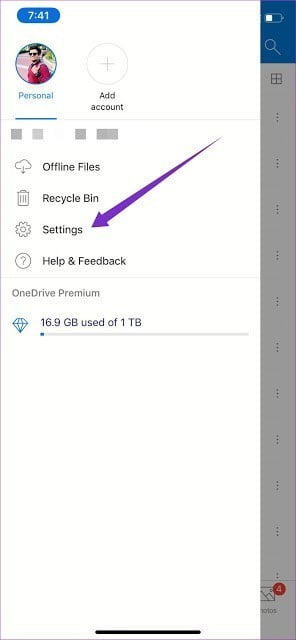
Você pode acessar suas fotos carregadas recentemente no aplicativo OneDrive para Windows 10. Melhor ainda, o aplicativo de fotos padrão do Windows 10 também oferece acesso às fotos do OneDrive. Basta ativar "Mostrar conteúdo em nuvem do OneDrive apenas" no menu de configurações de fotos da Microsoft.
Obtenha o aplicativo OneDrive para Windows
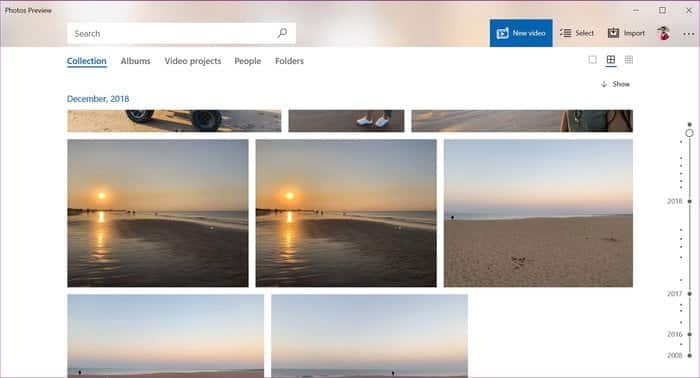
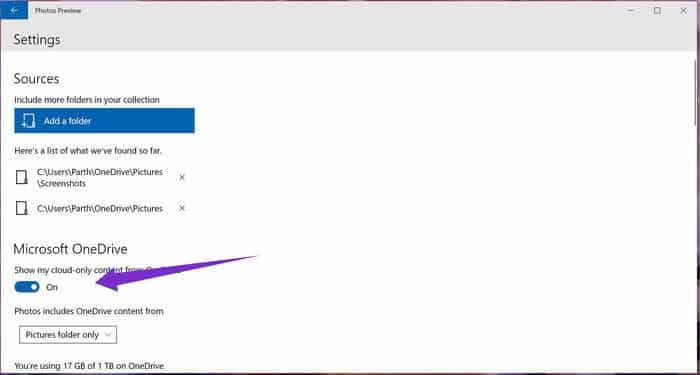
O truque acima também se aplica ao Dropbox (o aplicativo original do Windows 10) e ao Google Drive (a ferramenta de sincronização da área de trabalho), mas a razão pela qual escolhi o OneDrive é por causa de sua integração perfeita com o aplicativo Fotos do Windows 10 e o fato de que vem pré-instalado com o sistema operacional.
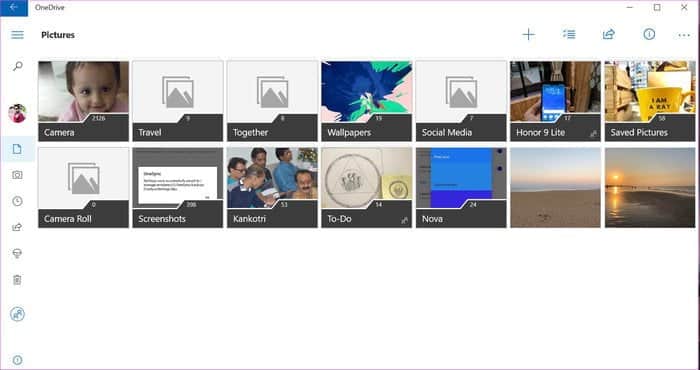
Fotos do Google
O Google Fotos é um excelente serviço de fotos. O Google Fotos não só permite fazer upload de fotos ilimitadas (com resoluções específicas), mas também adiciona algoritmos de IA para organizá-las. Conforme você continua a alimentar o Google Fotos com suas fotos, ele o categoriza de acordo com o que a IA vê nele e adiciona marcas relevantes a pessoas, coisas, animais de estimação, alimentos, documentos e muito mais.
Baixe fotos do Google para iPhone
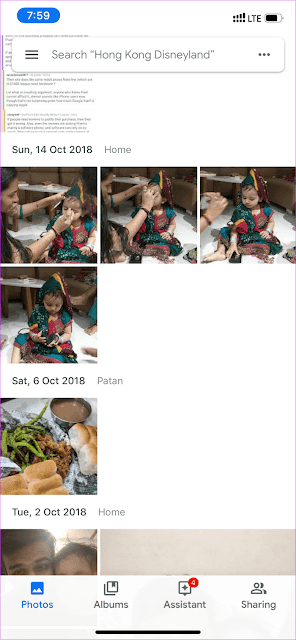
Depois de fazer um backup rápido de seus vídeos no aplicativo Google Fotos, visite a página da web do Google Fotos e insira todas as fotos de uma interface de usuário familiar. Clique com o botão direito em qualquer imagem e baixe as imagens para o seu computador.
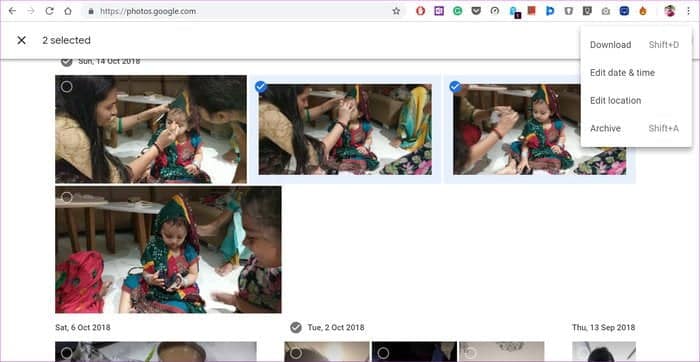
Continue no PC
Continue no PC Enviar qualquer link para um computador é um truque simples.Você tem que fazer o acompanhamento no PC usando o navegador padrão para configurá-lo no computador.
Baixar Continuar no PC para iPhone
Uma vez feito isso, você precisa seguir estas etapas:
Etapa 1: Abra o aplicativo Google Fotos e selecione as fotos.

Etapa 2: clique no botão de compartilhamento para criar um link compartilhável.
Etapa 3: o aplicativo fará upload das imagens para o servidor do Google Fotos e criará um link para elas.
Etapa 4: Compartilhe este link usando Continuar no PC.
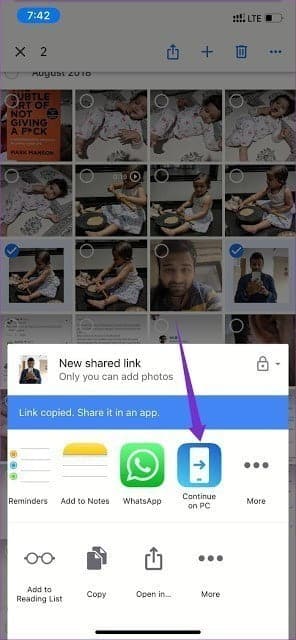
Etapa 5: Selecione seu computador na lista e o link será aberto no navegador Microsoft Edge em seu computador.
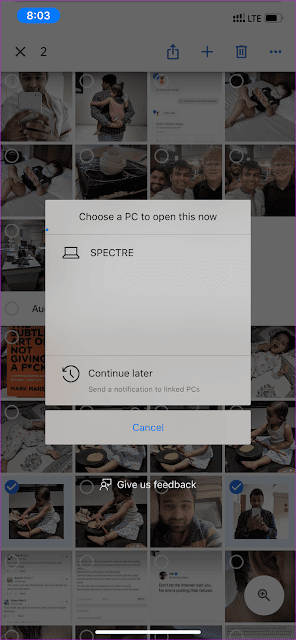
Etapa 6: As imagens selecionadas agora serão abertas no navegador Edge e de lá você pode baixá-las para o seu computador.
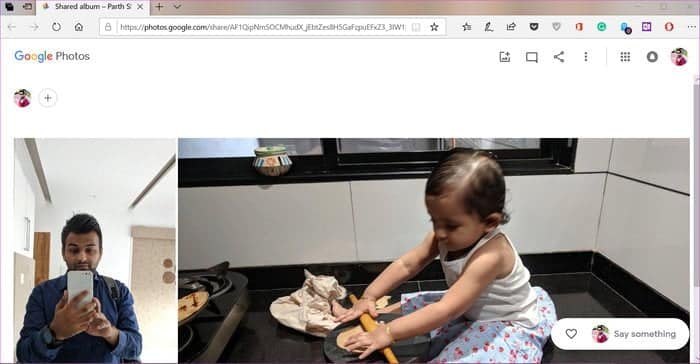
xender
Se você não quiser mexer com as opções de armazenamento em nuvem (em algum momento você terá que pagar por esses serviços se quiser um backup de fotos de qualidade total) ou se sentir desconfortável com as grandes empresas que mantêm seus dados, então o Xender é sua melhor aposta.
Você deve ter ouvido falar do Xender ou usado antes ao transferir dados de um telefone para outro. Mas muito pouco se sabe sobre sua capacidade de fazer o mesmo de qualquer telefone para um computador.
O aplicativo estava cheio de anúncios anteriormente, o que felizmente não é mais o caso. Para transferir fotos, siga estas etapas.
Etapa 1: Abra o aplicativo Xender e dê a ele acesso aos arquivos de mídia no telefone.
Passo 2: Clique no ícone do perfil no canto superior direito e selecione a opção “Conectar ao meu computador”.
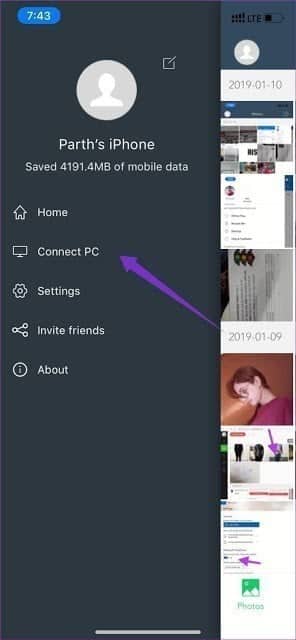

Etapa 3: O aplicativo solicitará que você abra o Xender Web no navegador do seu computador.
Etapa 4: visite XenderWeb Em um computador e digitalize o código QR com o aplicativo móvel Xender.

Etapa 5: você verá a tela com fotos, vídeos e documentos do telefone.
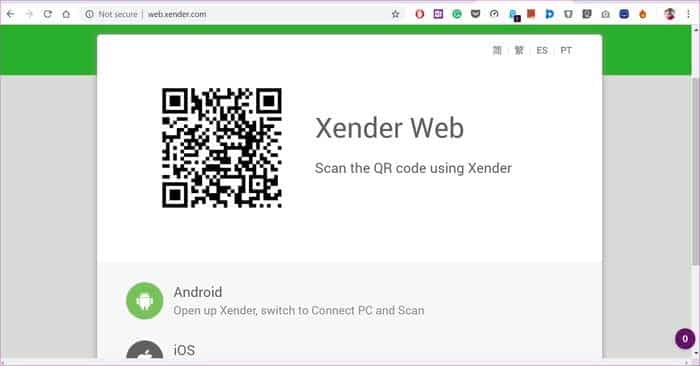
Deixe este truque também Transfira vídeos, músicas e documentos grandes para um PC. Tentei transferir um arquivo de vídeo de 1.3 GB para o meu computador, o que levou menos de XNUMX minutos para ser concluído. Além disso, você pode transferir dados do computador para o telefone. Para fazer isso, selecione os arquivos de mídia no PC e use o truque de arrastar e soltar para transferi-los de e para a web do Xender.
Qual é a forma mais flexível?
Escolha qualquer uma das soluções mencionadas acima e você ficará bem sem baixar o iTunes para o seu computador. Se você for assinante do Office 365, escolha o OneDrive, pois ele vem com 1 TB de armazenamento. O Google Fotos é uma opção gratuita e também executa o trabalho.
Um "acompanhamento no computador" bacana, mas muito útil, é quando você deseja transferir algumas fotos rapidamente. Não faz sentido usá-lo com arquivos grandes. Finalmente, o Xender é rápido e funciona perfeitamente com qualquer arquivo, além de ser executado gratuitamente. Então, qual você usaria? Compartilhe sua experiência nos comentários abaixo.







